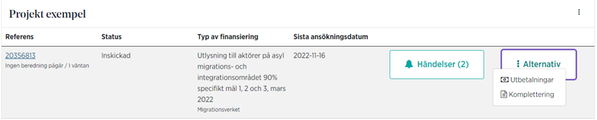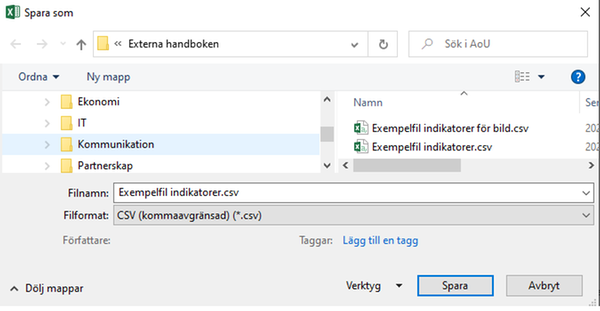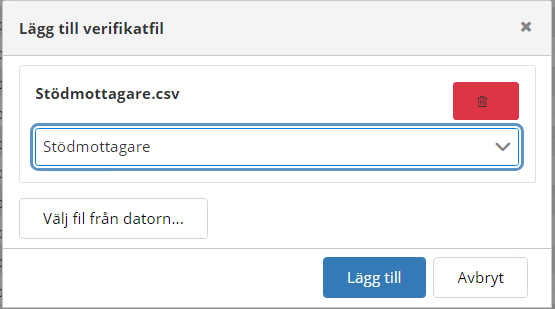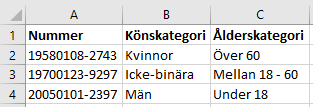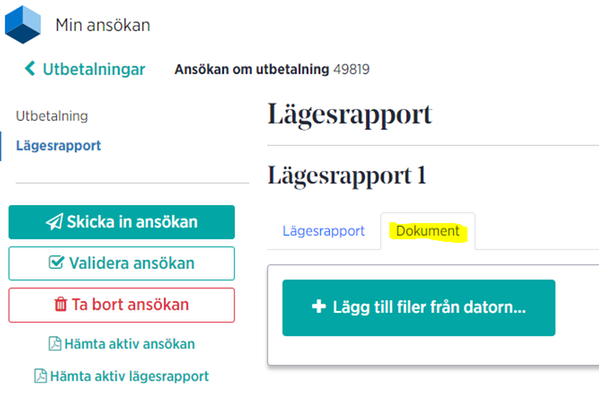Att ansöka om utbetalning
En lägesrapport av projektgenomförandet samt ekonomisk redovisning ska lämnas in varje gång ni ansöker om utbetalning. Tidpunkten för när ni ska inkomma med ansökan om utbetalning finns angiven i ert beslut om stöd. Här nedan kan ni hitta information och stöd kring hur ni ska ansöka om utbetalning.
Ansök om utbetalning
Ni ansöker om utbetalning via systemet Min Ansökan (minansokan.se) Länk till annan webbplats, öppnas i nytt fönster.. Det är viktigt att ni som arbetar med rapporteringen även läser Krav för stöd för att se till att rapporteringen blir korrekt och att de kostnader ni redovisar är stödberättigande.
Länk till annan webbplats, öppnas i nytt fönster.. Det är viktigt att ni som arbetar med rapporteringen även läser Krav för stöd för att se till att rapporteringen blir korrekt och att de kostnader ni redovisar är stödberättigande.
Obligatoriska bilagor
Endast följande obligatoriska bilagor ska skickas in i samband med er ansökan om utbetalning (övriga underlag begärs in vid behov):
- Huvudboksutdrag från stödmottagare samt eventuella projektpartners för aktuell rapportperiod (bifogas som dokument till utbetalningen)
- Personalkostnadssammanställning (bifogas som dokument till utbetalningen)
- Lägesrapport (bifogas som dokument till lägesrapporten)
- Signeringsunderlag: När ni har skickat in er ansökan om utbetalning ska ni öppna utbetalningen igen och trycka på knappen ”Skriv ut signeringsunderlag”. Signeringsunderlaget ska skrivas ut, skrivas under av behörig individ och scannas in och laddas upp i Min ansökan via kompletteringsfunktionen för projektet.
Migrationsverket tillämpar riskbaserad granskning och kommer begära in övriga underlag som behövs i granskningen efter att er ansökan om utbetalning har skickats in.
Mallar och obligatoriska bilagor finns under rubriken Mallar och blanketter.
Kontakta oss
Har du frågor angående innehållet på webbsidan kan du kontakta din kontaktperson på fonden.
Stöter du på problem i ”Min ansökan”, kontakta fonderna-support@migrationsverket.se